Sony GPS-CS1KのログデーターをGoogleEarth上で表示させてみましょう。
わざわざ紹介するのも恥ずかしいぐらい簡単な方法です。次の3つの手順でOKです。
1、GoogleEarthを起動する。
2、GPS-CS1Kのログファイル(ここでは前に使ったことのある「WG2010・・・・・log」)をGoogleEarthの地球画面にドロップする。
3、KMLトラックを作成 などと聞いてくるので四角の囲みにチェックをしてOKをクリックする。
以上の手順でGPS-CS1KのログがGoogleEarthに表示されます。
「WG2010・・・・・log」のテキストファイルをGoogleEarth用のKML形式に変換して読み込んでいるのでしょう。
以前は、GPSバベルでNMEA形式のテキストファイルをKML形式に変換してからGoogleEarthで使用していました。
Sony GPS-CS1Kのログファイルが無加工でGoogleEarthで使用できるとは知りませんでした。GPS-CS1Kをお持ちの方は一度試してみましょう。
これらの手順を画面で表示します。


 青色の線がトラックのラインです。
青色の線がトラックのラインです。
 にほんブログ村
にほんブログ村
わざわざ紹介するのも恥ずかしいぐらい簡単な方法です。次の3つの手順でOKです。
1、GoogleEarthを起動する。
2、GPS-CS1Kのログファイル(ここでは前に使ったことのある「WG2010・・・・・log」)をGoogleEarthの地球画面にドロップする。
3、KMLトラックを作成 などと聞いてくるので四角の囲みにチェックをしてOKをクリックする。
以上の手順でGPS-CS1KのログがGoogleEarthに表示されます。
「WG2010・・・・・log」のテキストファイルをGoogleEarth用のKML形式に変換して読み込んでいるのでしょう。
以前は、GPSバベルでNMEA形式のテキストファイルをKML形式に変換してからGoogleEarthで使用していました。
Sony GPS-CS1Kのログファイルが無加工でGoogleEarthで使用できるとは知りませんでした。GPS-CS1Kをお持ちの方は一度試してみましょう。
これらの手順を画面で表示します。


 青色の線がトラックのラインです。
青色の線がトラックのラインです。












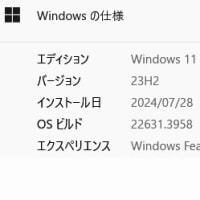


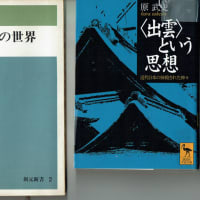











※コメント投稿者のブログIDはブログ作成者のみに通知されます